xususiyatli Mahsulotlar
-
-
-
-
Lightroom oldindan sozlash
Baby Steps ™ yangi tug'ilgan chaqaloq uchun yorug'lik xonasini oldindan sozlash
$72.00 -
Chiroyli ko'k osmon uchun Lightroom-da bitirgan filtrlar va cho'tkalardan foydalanish
Sozlamalar
Sizda kamdan-kam uchraydigan kunlarni qachon bilasiz, shunchaki ularni shoxlardan ushlab, ulardan eng yaxshisini qilishingiz kerakmi ??? Mahalliy Longhorn Chorvachilik fermasiga tashrif buyurish imkoniyatimni shunday his qildim. Bu kun biroz bulutli bulutli kun edi; ajoyib hayvonlarni otishni osonlashtirmoqda. Afsuski, shart-sharoitlarga yoqimli to'q sariq paltolar bilan muvofiqlashtirish uchun chiroyli ko'k osmon etishmadi.
RAW-dan mening asl zarbam kesilgan, rangi sozlangan va aniqlangan. Ko'rib turganingizdek, osmon xira va xira.

Bulutli osmonni qanday qilib qiziqarli osmonga aylantirish mumkin
Lightroom 4 yordamida buni qanday qilish kerak:
Qadam 1 - Bitirgan filtrga tushiring. Men seni allaqachon yo'qotib qo'yganmanmi? Bu qiyin emas, bu borada menga ishoning. Va agar siz butunlay yo'qolganingizni his qilsangiz, doimo shunday bo'ladi MCP Lightroom onlayn klassi… Ammo mana biz nima qilamiz.
Ishlab chiqish modulida, to'g'ridan-to'g'ri histogram ostida, siz tanishishingiz va ishlatishingiz kerak bo'lgan bir nechta ajoyib vositalar mavjud. Barcha o'ng tomonga cho'tka (biz uni biroz ishlatamiz); va keyingisi tugagan filtr. Ularni ishlatish uchun har safar ularni bosganingizda filtr yoki cho'tkaning barcha qismlarini sozlashingiz mumkin bo'lgan ochiladigan quti ochiladi. Bu, ayniqsa, ko'proq imkoniyatlar mavjud bo'lgan LR4-da juda yaxshi.
Quyidagi rasmda siz filtr uchun ochiladigan oynam ko'rsatilayotganini ko'rasiz, bu holda men foydalanishni tanladim MCP-ning Enlighten Sky-ni tugatgan filtri, lekin uni biroz o'zgartirib, slayderlarni ushbu rasm uchun xohlagan narsamga moslashtirdim. Siz qo'shimcha ravishda ranglarni ko'rsatadigan qo'shimcha qutini ko'rasiz. Ushbu quti filtr bilan bog'liq bo'lib, sizning rasmingizning boshqa qismlariga ta'sir qilmaydi. Mening osmonim juda yumshoq bo'lgani uchun, men rangni chindan ham yuqoriga ko'tarishni xohladim, shuning uchun juda to'yingan kuchli ko'k rangni tanladim.
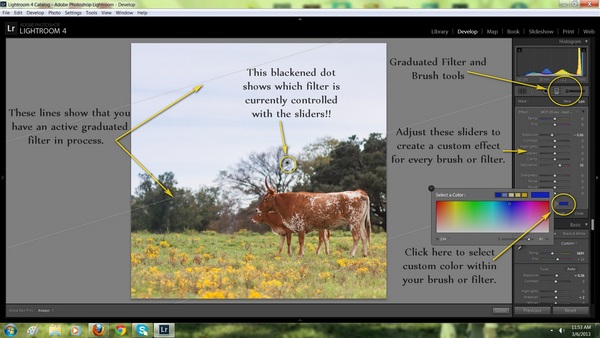
Men tugatgan filtrlar bo'yicha barcha qarorlarni qabul qilgandan so'ng, men chap tomonning yuqori burchagiga kursor bilan birga oldim (bu ortiqcha belgisi sifatida ko'rsatiladi), o'ng tugmachani bosib, rasmimning o'rtasiga qarab harakatlanayotganda ushlab turdim. Effektning asosiy qismi kursor ustida paydo bo'ladi, pastda esa ozgina o'zgarishlar bo'ladi. O'zingizning rasmingizda ko'rib turganingizdek, men sigir shoxlari ustida to'xtashni tanladim. Bilaman, bu juda dahshatli narsa, lekin bir marta olganingizdan so'ng, uni olasiz !!
2 qadam:
Ushbu effekt men erishmoqchi bo'lgan ko'rinishga etarlicha kuchli emas edi, shuning uchun filtr tugmachasi ostidagi "Yangi" tugmachasini bosdim, yana MCP osmon filtrini tanladim, rangni biroz kamroq to'yingan holda ko'k rangga o'rnatdim va tepada ikkinchi filtrni tushirdim. allaqachon bor edi. Ha, siz ularni har birini oxirgi marta o'rnatgan holda sozlashingiz mumkin.
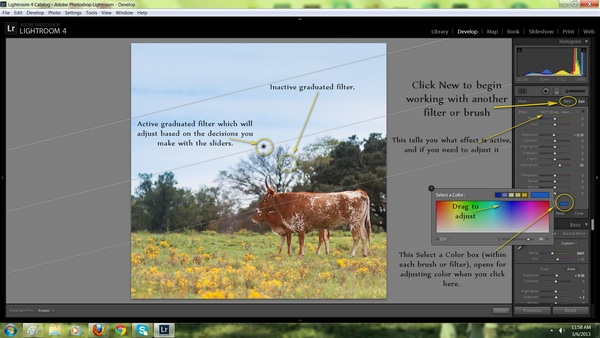
Agar siz ko'nglingiz tusagan bo'lsa va “Ammo menda yo'q bo'lsa nima bo'ladi? MCP-ning tugatilgan osmonga o'rnatilishi tanlash kerakmi? ” (buni siz aytishingiz kerak!), chuqur nafas oling va o'zingizdan so'rang, qaysi effektni xohlaysiz ... Keyin buni amalga oshirish uchun slayderlarni sozlang. Biz yanada chuqurroq to'yingan osmonni xohlaymiz, shunday emasmi? Va biz asosan yorug'lik va rang bilan shunchaki aralashamiz, to'g'rimi? Xo'sh, qanday qilib chuqurroq va to'yingan bo'lasiz? EHMni pasaytiring va to'yinganligini ko'taring!
Filtrni yoki cho'tkadan foydalanishning eng yaxshi tomoni shundaki, siz ushbu slayderlarni HAR ZAMAN BOShQA SAYDIRIShINGIZ mumkin va effekt o'zgarib borayotganini ko'rasiz. Agar siz filtrni qo'ysangiz va u siz o'ylagandek ishlamayotgan bo'lsa, shunchaki slayderlarga o'ting va sozlang. Davom eting va sinab ko'ring, ko'rasiz va hayratda qolasiz! Agar tasodifan siz hayron bo'lmasangiz va faqat hafsalangiz pir bo'lsa, o'chirish tugmachasini bosing, shunda ACTIVE filtringiz axlatga uriladi va siz yangi boshlashingiz mumkin. Va'da beraman, buni yaxshi his qilganingizdan so'ng, nima uchun buni boshlash juda qiyin deb o'ylaganingiz haqida hayron bo'lasiz.
3 qadam:
Endi biz cho'tka vositasini o'rganamiz! Tasvirimga qarab, men yanada chuqurroq istagan ko'klar borligini angladim. Filtrni butun osmon uchun juda ko'p bo'lishiga imkoniyat yaratishni xohlamadim (va men ushbu qo'llanmada cho'tka darsini o'tkazishni xohladim).
Cho'tkasi bu Ajoyib Lightroom vositasi. Bu sizning rasmingizning aniq qismlariga effektlarni qo'llash uchun ishlatiladi. Bu holatda men ko'proq bir xil narsani istardim ... chuqurroq blyuz va ko'proq to'yinganlik. Bu nimani anglatishini bilasizmi? Cho'tkaning ichidagi sozlashlar biz filtr vositasidan foydalanganimizdagidek deyarli bir xil ko'rinadi. Quyidagi rasmdagi slayderlarimni tekshiring, yana pastga tushing va chiroyli ko'k rang tanlang. Agar siz oxirgi ikkita ekran rasmlarimdagi kabi Rangni tanlang palitrasini ko'rmasangiz, u allaqachon tanlangan va ochilgan maydon yopilgan holda shunday ko'rinadi.
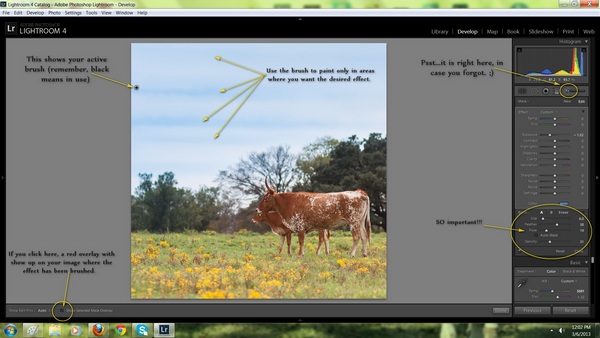
Men cho'tkamni osmonning ma'lum qismlariga tushirilgan nurli ko'k rangga "bo'yash" uchun ishlatishni tanladim. Agar siz ingichka effektni qaerga bo'yaganingiz haqida hayron bo'lsangiz, men ekranning pastki chap qismida ko'rsatib qo'yilgan "overlay" tugmachasini bosishingiz mumkin. Bu sizga qayerni tozalaganingizni ko'rsatadigan qizil qoplama beradi. Bu aniqlikni tekshirish uchun juda yaxshi, lekin aslida ishlayotganingizda unchalik yaxshi emas.
"Mahalliy sozlash cho'tkasi" haqida ko'proq maslahatlar:
Cho'tkadan foydalanish haqida yana bir qancha narsalarni bilishingiz kerak. Agar siz allaqachon hayajonlanib qolgan bo'lsangiz, keyinroq qaytib keling va butun cho'tka kontseptsiyasini yaxshiroq bilib olgach, ushbu joyni o'qing.
- Yangi cho'tkani ochish uchun cho'tka vositasini bosganingizda, sizning "bo'yoqingizni aralashtiradigan" joy pastga tushadi. Aslini olganda siz o'zingizning rasmingizga amal qilish uchun "engil bo'yoq" to'plamini aralashtirasiz. Ehtimol, bu g'alati o'xshashlikka o'xshaydi, lekin men bilan bu erda qoling. Tasviringizni o'ziga xos tarzda ta'sir qilish uchun siz yorug'lik va ranglarning to'g'ri kombinatsiyasini yaratmoqchisiz va slayderlarni sozlash sizga cheksiz ko'rinadigan kombinatsiyalarni beradi. Cho'tkangiz faol bo'lsa, siz ushbu slayderlarga o'zgartirasiz yoki sizning rasmingizda rang paydo bo'ladi, shunda siz ishlayotganingizda o'zgarishlarni ko'rishingiz mumkin.
- Biroq, bu erda istisno mavjud. Yuqoridagi so'nggi o'qqa qayting va o'ng tomonda mening katta doiramga "Juda muhim" degan so'z bilan cho'tka panelining pastki qismiga ishora qiling. Bu erda siz qanday qilib cho'tkani ishlatishingizni va o'zingizning rasmingizga qancha "engil bo'yoq" chizishingizni hal qilasiz. Agar sizda katta chuqurlikda yotmoqchi bo'lgan katta maydon bo'lsa, u cho'tkani kattalashtiring va zichlik va oqimni juda yuqori darajaga qo'ying. Agar sizda xira rangda muloyimlik bilan yotmoqchi bo'lgan nozik joyingiz bo'lsa, unda engilroq teginish uchun slayderlarni chap tomonga harakatlantiring.
- Bundan tashqari, bu juda muhim, chunki bu har safar yangi cho'tka yaratishda qayta tiklanmaydi. Ha, bunga e'tibor bering, yangi cho'tka bilan tarashni boshlaganingizda, kerakli effekt uchun sizga boshqacha tarzda o'rnatiladigan narsalar kerak bo'lishi mumkin.
Ushbu rasmni tugatish uchun….
Daraxtlarning shoxlarida ko'k lazzat rangim mening didim uchun juda kuchli ekanligini payqadim. Bunga qarshi kurashish uchun men ishlashni istagan joyimni yaqindan ko'rish uchun rasmni kattalashtirdim. (Ba'zi odamlar o'ta silliq va kattalashtirish yoki yangi cho'tka yaratish uchun barcha klaviatura yorliqlarini yoki boshqa ko'p narsalarni bilishadi, lekin men hali ham eski maktabdaman va borishni istagan ekranimni bosaman. Men hamon oddiy qalamdan foydalanaman mening kunlik jadvalimni kuzatib borish uchun mening taqvimimda ... lekin bu juda muhim narsa).
Kattalashtirish chap burchakka yaqin joylashgan. Men yangi cho'tka yaratish uchun chertdim, sozlamalarimga qaror qildim, so'ngra daraxtning oyoq-qo'llarida ko'k juda kuchli bo'lgan joylarni bo'yab tashladim. Yorug'lik bilan bo'yash paytida esda tutish kerak bo'lgan narsa shundaki, rang g'ildiragidagi qarama-qarshi rang siz uyg'otmoqchi bo'lgan rangning qiymatini va ohangini pasaytiradi.
Bu holatda men ko'k rangga qarshi kurashmoqchi edim, shuning uchun men och apelsinni tanladim. Yengil bo'yoqqa tushishni xohlamadim, shuning uchun zichligimni pasaytirdim va ozgina oqdim va to'yinganlik bilan didimga mos kelguncha aralashdim. Keyin men sigirlarning tiniqligi va to'yinganligini oshirish uchun, ularni hozirgi ko'k osmondan chiqarib tashlash uchun yana bir cho'tka yaratdim!
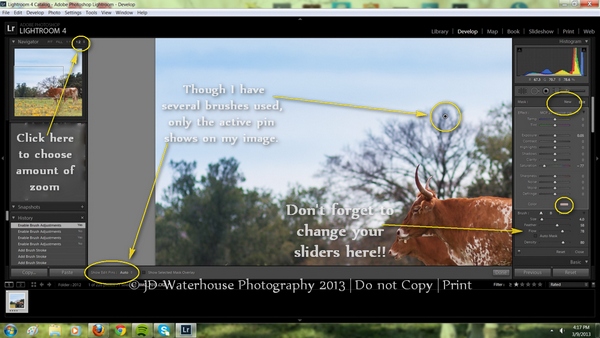
Yana bitta cho'tka uchi:
Ba'zan cho'tkalar bilan ishlayotganimda, ularning ko'pini bir xil tasvirga tushirishim mumkin. Mening barcha cho'tka pinalarim ko'rsatilishini va tahrirlashda joy egallashini istamayman. Agar sizda shunday bo'lsa, unda eng yaxshi variant pastki chap burchakda tahrirlash pinlarini ko'rsatish uchun "Tanlangan" ni tanlashdir. Agar biron bir vaqtda siz barcha cho'tkalarni zarbalarni qaerdan boshlaganingizni bilmoqchi bo'lsangiz, ushbu sozlamani xuddi mening zarbamda ko'rsatilgandek o'zgartiring. Siz buni tahrirlash jarayonida istalgan vaqtda qilishingiz mumkin.
Mana tayyor mahsulot ... biroz bo'yalgan yorug'lik qanday farq qilishi mumkin.
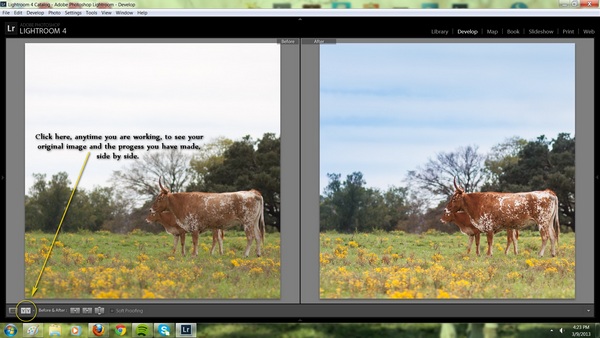
Voy, hali charchadingizmi? Men buni qabul qilish juda ko'pligini bilaman, lekin tez orada siz pro kabi "engil rasm" bo'lasiz !!
JD Waterhouse Photography-dan Jennifer Watrous - Tasviriy rassom. Akvarel, qalam va siyoh va qalam bilan chizilgan rasmlarga ega bo'lgan suratkashlik ... uch yoshga to'lgan bu onaning bosish va vaqtni ozgina qismida badiiy asarlar yaratish imkoniyatiga ega bo'lishi uchun keyingi navbatdagi qadam bo'ldi. Uning yumshoq uslubi va quvonchli munosabati uni sabr-toqat, vaqt va mukammal ko'k jinsilar uchun muhim bo'lgan otlar fotosurati janriga mukammal moslashtiradi.
Siz uni topishingiz mumkin Facebook bu erda.
No Comments
Leave a Comment
Siz bo'lishi kerak identifikatsiyadan Fikr yozish uchun.




































Jenifer - ajoyib post. Jok
Ajoyib qo'llanma! Iltimos, xuddi shu o'quv qo'llanmani PS-da bajarishingiz mumkinmi?
Buni PSE 9 da bajarish mumkinmi?